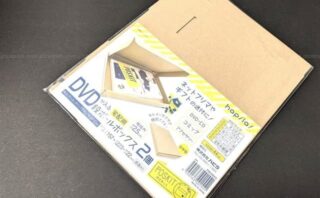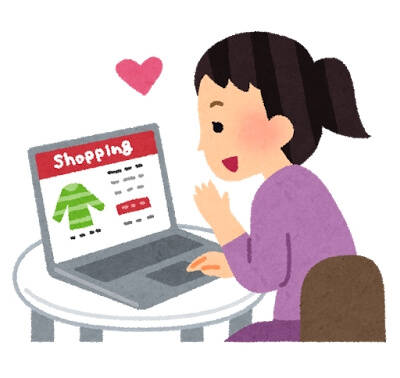フリマアプリやオークションでの商品発送に便利な「クリックポスト(ClickPost)」。
SIMカード返却にも利用可能です。
今回は、そもそも「クリックポスト」とは何か?「注意事項」や「使い方手順」について触れます。
クリックポストとは
全国一律185円の郵送サービス
クリックポストは、日本郵便(郵便局)が提供する郵送サービスです。
日本国内であれば、全国一律185円(税込)で郵送可能です。
クレジットカード決済
クリックポストの支払い方法「クレジットカード払い」のみです。
正確には、下記アカウント登録のカードで支払います。
- Yahooアカウント(Yahoo!ウォレット)に登録済みのカード
- Amazonアカウント(Amazon Pay)に登録済みのカード
わざわざ切手等を買いに行く手間が無いのは大きなメリットといえるでしょう。
ラベルは印刷
クリックポストのラベル(伝票)は手書きではありません。自分で印刷して用意します。
クリックポストのWEBサイトから、自宅プリンターで普通紙に印刷。
宛名等も全て印刷するので字が下手な方も安心?
手順は後述「クリックポストの送り方」を参照。
梱包資材は自前で用意
クリックポストに専用梱包はありません。
自身で梱包資材を用意する必要があります。
規定内のサイズであれば、封筒でも段ボールでも発送可能です。
後述のサイズに注意して適切な資材で梱包しましょう。
サイズ
クリックポストの対応サイズは下記の通りです。
- 長さ:14cm~34cm
- 幅:9cm~25cm
- 厚さ:3cm以内
- 重量:1kg以内
A4(210×297mm)でも、かなり余裕があるサイズ感です。配送物の応用範囲は広いと思われます。
追跡可能
「荷物追跡」が可能です。
荷物受付後、公式サイトで追跡が可能となります。
届いたのかどうか?不安になってしまう方には嬉しいポイント。
配達日数
配達日数は「概ね差出日の翌日から翌々日」とされており、1~3日くらいあれば大体届きそうな印象。※一部例外を除く
概ね差出日の翌日から翌々日にお届けします。
お届け先が遠方の場合、離島等の一部地域の場合等は更に数日要する場合があります。また、差出時刻によっても異なる場合があります。
土日配達
2022/07/21現在、普通郵便の土曜配達はありません。
しかし、「クリックポスト」は土日休日の配達が変わらず実施されます。
https://www.post.japanpost.jp/2021revision/
全般的に普通郵便より優遇されているようです。
発送方法
クリックポストの発送場所下記の通りです。
- 「郵便局窓口」
- 「郵便ポスト」
日中忙しい人にとって、郵便ポストに投函するだけで発送できるのは利便性が高いと言えるでしょう。
なお、「郵便ポストの場所が思いつかない!」という方は、ポストマッピングサイト「ポストマップ」で探すと便利です。
受け取り方法
荷物は原則配送先の「郵便受け」に配達されます。
しかし、郵便受けのサイズ都合等で投函できなかった場合、手渡しに移行されます。
いわゆるメール便の類とおなじですね。
https://www.post.japanpost.jp/question/clickpost/index.html
知っておくべきこと
サイズオーバーしたらどうなる?
規定よりも大きな荷物や重い荷物は、発送しても相手に届く事はありません。
荷物は発送元に後日返却されてしまいます。
無駄なタイムロスをしない為にも、あまりにもギリギリサイズで発送する事は避けるべきでしょう。
クリックポスト対応箱がおすすめ
長さや幅は簡単に図る事が出来ますが、「厚み(※3cm)」は判別が難しい部分です。
既に述べたように、クリックポストには専用の箱はありません。
しかし、厚みのサイズオーバーを避けたい場合には、市販の「クリックポスト対応箱」の利用がおすすめです。
厚み3cm以下の薄型梱包資材。ネットや100円ショップ等で販売されています。
「クリックポスト対応箱」にすんなり入って総重量1kg以下なら、その荷物はクリックポスト規定内の可能性が高くなります。
Amazon等の大手ショッピングサイトを始め、100均でもよく取り扱われています。
プリンターがない場合
プリンターを持っていない方は、多少の費用と手間は掛かりますが「コンビニコピー機」で代用出来ます。
完成した「ラベル(伝票)」の「PDFファイル」を、USB等メディアで持ち込むか、ネットプリントを利用しましょう。
結局、クリックポストに必要なもの
- PCかスマホ
- ネット環境
- プリンター(コンビニコピーでも代用可)
- A4普通紙(コンビニコピー時は不要)
- 出来れば「クリックポスト対応箱」
- Yahooアカウント OR Amazonアカウント
※クレジットカード登録済み
その他文具:ハサミ・スティックのり
クリックポストの送り方
1.クリックポストにログイン
クリックポストWEBにアクセス。
利用する外部アカウントボタンでログイン。
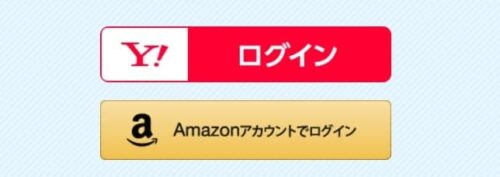
情報提供に同意します。
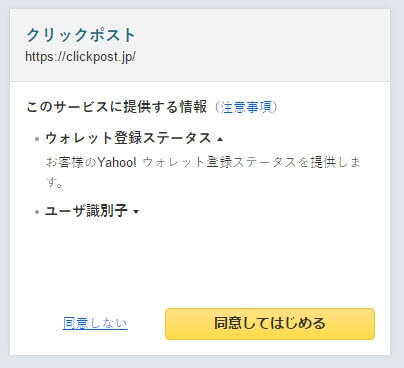
2.宛先入力
マイページが表示されたら、「1件申込」ボタンをクリック。
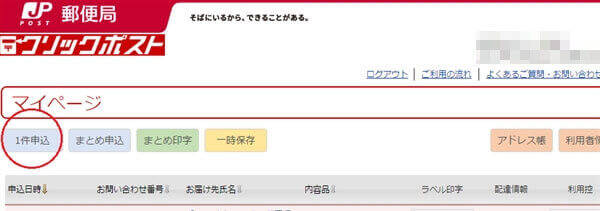
送り先の宛名を入力します。
終わったら「次へ」。
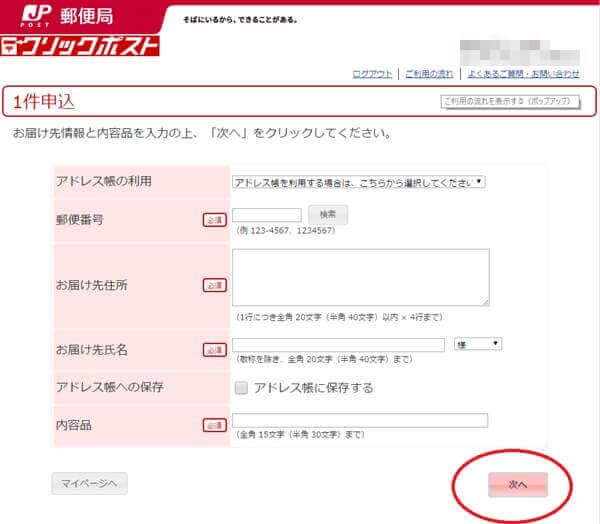
3.内容確認
入力内容の確認です。
後から修正は出来ませんのでよく確認してください。
問題無ければ、「支払い手続きをする」ボタンをクリック。
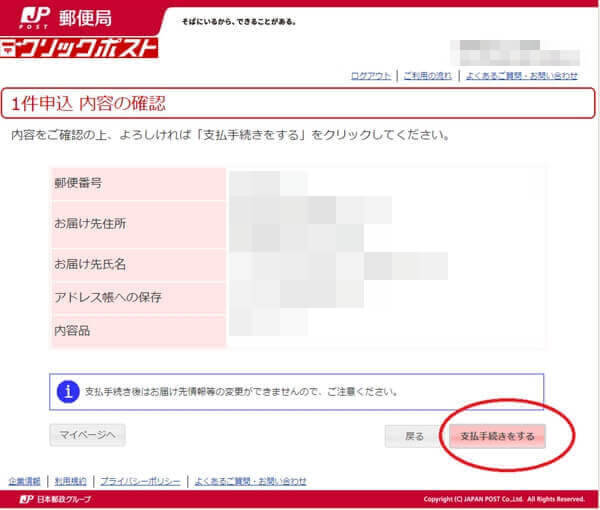
4.支払い
外部アカウント(Yahoo・Amazon)で、金額確認や利用カードの選択を行います。
画面指示に従い、「支払い手続き確定」ボタンで手続き完了です。
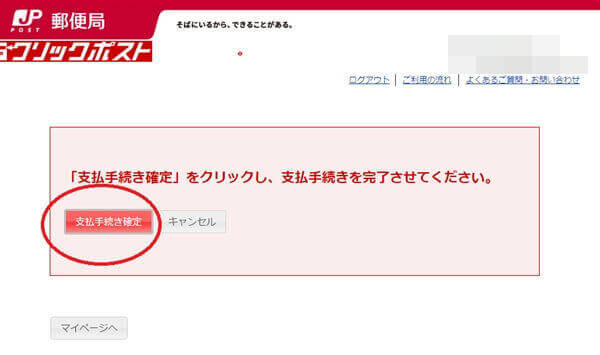
5.ラベル印刷
- 注意事項を確認し、チェックボックスをチェック
- 「印字」ボタン
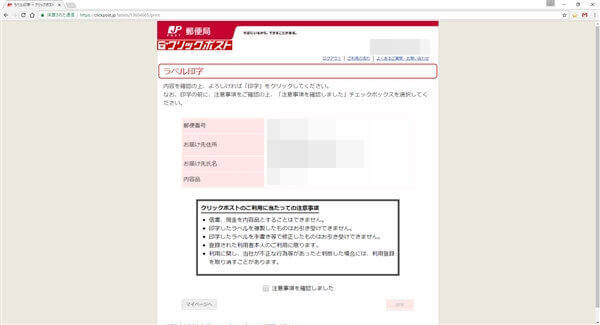
印刷画面に切り替わったら、右上プリンターアイコンか右クリックで印刷しましょう。
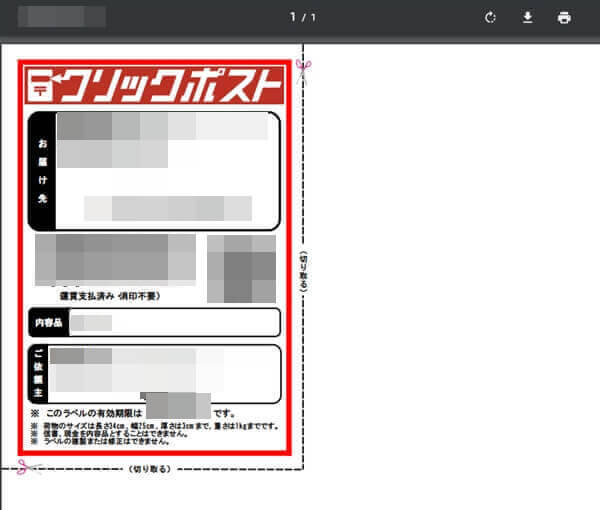
印刷サイズの変更は読み込み不良の原因になります。
※印刷画面が表示されない場合
諸事情で前述の「印刷画面」が表示されない場合が多々あります。回避策を紹介。
エラーメッセージ:お探しのページが見つかりません。
Chromeで同メッセージが表示される場合、AdobeAcrobat拡張機能の無効化での解決がアナウンスされています。
1.右上の「詳細アイコン」(マウスのカーソルを合わせると「Google Chromeの設定」と表示されるアイコン)→「設定」の順にクリックします。
2.表示された設定画面の「拡張機能」をクリックして、PDF表示「Adobe Acrobat」をオフにする
6.ラベル貼り付け→発送
印刷されたラベルは「切り取り線」に沿って切り取ります。
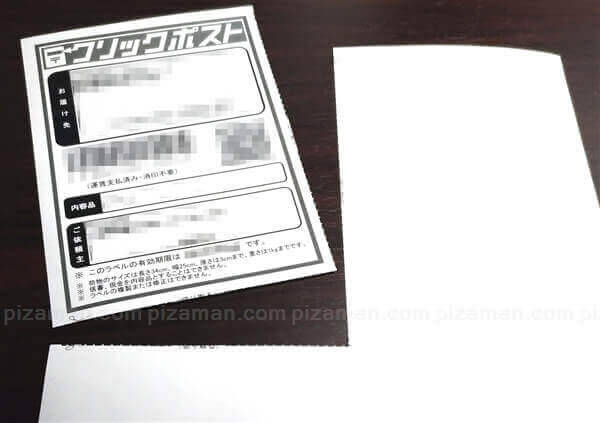
荷物に貼り貼り付けましょう。
「スティックのり」がおすすめです。
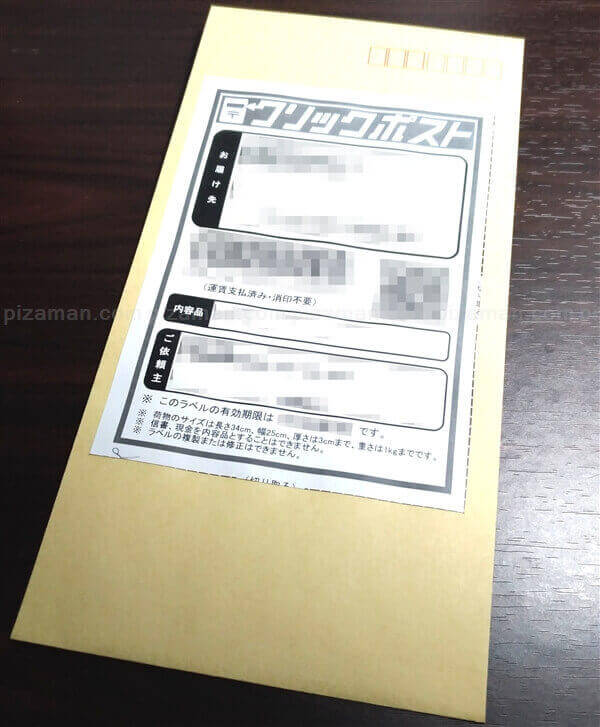
後は、郵便局窓口か郵便ポストで発送するだけです。
まとめ
お手頃な「追跡あり発送」
プリンターの用意があれば、決済もラベル印刷もすべて自宅で完結なのは嬉しいポイントです。
安価ながら「切手買いに行くのが面倒」「伝票を手書きしたくない」「発送の為に郵便局等に出向く時間が無い」など、あらゆる面倒を解決してくれる発送方法でした。
それでは、楽しいスマホライフを!